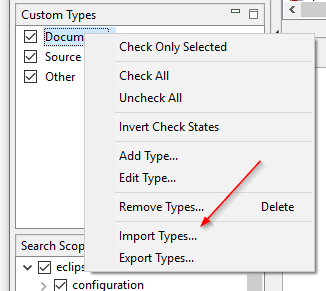< 親ページに戻る
この機能は現在DocFetcher Proでのみ利用可能で、DocFetcher Serverでは利用できません。 Server Not available in DocFetcher Server
問題点
DocFetcherには、左側にDocument Typesペインがあります:
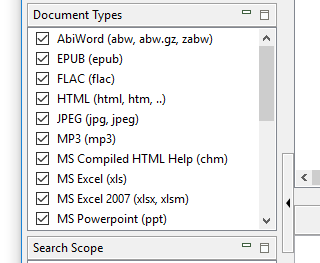
これは、検索結果をフィルタリングできるファイルの種類をチェックボックスで一覧表示するものです。例えば、「すべてのPDFファイルを除外する」や「HTMLファイルのみを含める」などです。長年にわたる様々な機能リクエストで指摘されてきたように、DocFetcherではチェックボックスリストが静的であるため、特定の種類のフィルター操作ができません:
- リストに事前定義されていないタイプでフィルタリングする。例えば、「すべてのexeファイルを非表示にする」や「exeファイルのみを表示する」。
- 既存のタイプをサブタイプに分割し、後者でフィルタリングする。例えば、プログラマーは「プレーンテキスト」タイプを「java」、「cpp」、「py」、「php」、「js」などに分割して、これらのサブタイプで個別にフィルタリングしたい場合があります。
- 2つ以上の既存のタイプをより大きなスーパータイプにグループ化し、後者でフィルタリングする。例えば、「doc」、「docx」、「odt」、「rtf」、「txt」を単一の「ドキュメント」タイプにまとめるなど。
解決策
DocFetcher Proでは、上記のユースケースなどがCustom Typesという新しい概念でカバーされています。基本的な考え方は次のとおりです。Document Typesペインの下に、Custom Typesペインが追加されました:
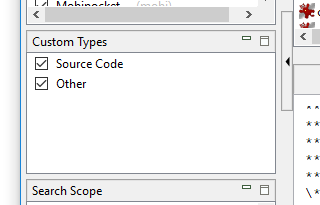
Custom TypesペインはDocument Typesペインと同様に機能しますが、ファイル名に対するマッチングパターンに基づいて独自のファイルタイプを定義できます。例えば、新しい「ドキュメント」タイプを定義するには、基本的にタイプラベル「ドキュメント」と、新しい「ドキュメント」タイプに含めるべきファイルを検出するためのファイル名パターンを入力するだけです:
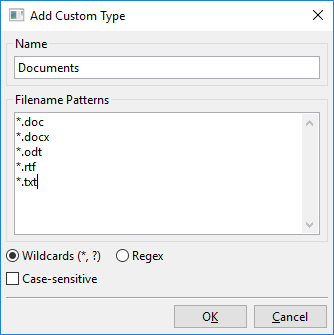
上記のダイアログは、Custom Typesペインを右クリックして「タイプを追加」を選択すると開きます。
詳しい説明
ワイルドカードと正規表現: ファイル名パターンは、ワイルドカードまたは正規表現のいずれかです。後者は非常に強力ですが、理解するのが比較的困難です。それに比べて、ワイルドカードは限定的ですが、理解するのは比較的簡単です。ワイルドカードには*と?の2つしかなく、それぞれ「0文字以上の文字列」と「ちょうど1文字」のプレースホルダーです。
特別な「その他」タイプ: DocFetcher Proを初めて起動すると、Custom Typesペインには「その他」タイプ以外のタイプはありません。この特別なタイプは削除できず、他のどのカスタムタイプにも一致しないファイルのキャッチオールエントリとして機能します。
出発点としてのDocument Typesペイン: DocFetcher Proが明らかに強力なCustom Typesペインを持っているのに、なぜまだDocument Typesペインがあるのか不思議に思うかもしれません。その答えは、Document Typesペインが新規ユーザーの出発点となり、最初にカスタムタイプをいじくり回すことなく、すぐにタイプでフィルタリングできるようにするためです。
Document TypesとCustom Typesペインの相互作用: もう一つ頭に浮かぶかもしれない疑問は、Document TypesとCustom Typesペインがどのように相互作用するか、つまり、両方のペインでチェックボックスをオン・オフするとどうなるかということです。その答えは、DocFetcherとDocFetcher Proの左側のフィルターコントロールはすべてフィルターの*連鎖*を形成し、Document Typesが連鎖の一段階、Custom Typesが別の段階であるということです。最初の「内部」検索結果のすべてのドキュメントは、フィルターチェーン全体を通過する必要があり、フィルターチェーンのすべての段階を「生き残った」場合にのみ、最終的に表示される検索結果に含まれます。これは、すべてのフィルターステージの論理的な「AND」結合に相当します。
インポートとエクスポート: Custom Types機能にはインポートとエクスポート機能が付属しているため、DocFetcher Proを新しい環境にインストールする際に、既存のすべてのカスタムタイプを苦労して再定義する必要はありません。